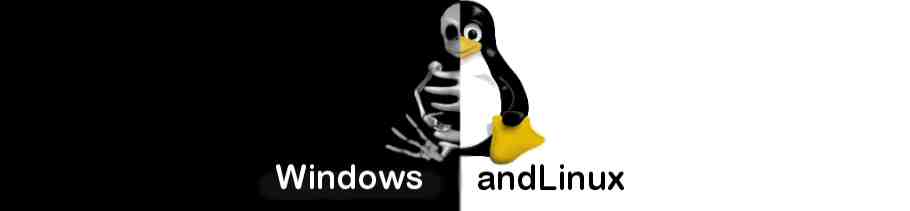Файловый менеджер для Linux в стиле Windows Commander
Рубрика: Программы для Linux
Метки: FileRunner | KCommander | KDE | Krusader | Linux Commander | обзор
Просмотров: 13737
Файловый менеджер для Linux в стиле Windows Commander (обзор)
Мы уже публиковали сводную таблицу аналогов файловых менеджеров Linux и Windows 17, а теперь более подробно рассмотрим все программы под Linux из категории "Файловый менеджер в стиле Windows Commander"
KCommander
Официальный сайт: http://www.kcommander.org 3
Для тех, кто знает Windows Commander ничего объяснить. По большому счету, это самое лучшее средство, а не только для управления файлами. Мы не знаем, ничего подобного, в мире Linux. (иначе не с KDE Front-End)
От себя замечу, что проект с развитием тормозит. До сих пор у них на сайте версии beta и для KDE4 пока даже нет.
FileRunner
Официальный сайт: Рабочего адреса домашней страницы не нашел, возможно проект уже мертвый
FileRunner — эдакое сочетание старых и новых традиций «программостроения». Опять же две панели, только посередине, словно днепровский остров, — панелька с кнопочками. Копирование, удаление, архивирование — самые полезные функции. Еще имеется хотлист директорий, история директорий и другие мелочи, присущие любому нормальному файл-менеджеру. Среди особых фишек FileRunner'а — кнопка For Each для применения некой линуксовой команды к каждому выделенному файлу. Действительно удобно. И еще такое — Select On Contents, то есть выделение файла по его содержимому. Запускается внешняя утилита поиска текста в файлах, и соответствующие условию файлы выделяются. В FileRunner очень любопытно сделаны настройки. Слева панель с названиями групп опций, а справа... Текстовый редактор, в котором отображаются нужные конфигурационные файлы, причем с популярно написанными комментариями для каждой опции.
Linux Commander
Официальный сайт: Рабочего адреса домашней страницы не нашел, возможно проект уже мертвый
Наилучшим определением для Linux Commander, пожалуй, будет «Windows Commander для любителей аскетизма», но ведь это отличный файловый менеджер! Обладая наипростейшим GTK-интерфейсом, LC внешне действительно весьма напоминает Wincmd, хотя и существенно уступает функционально. Так, например, выбор в меню «Tools» ограничен лишь тремя возможностями (монтирование, поиск, информация о файловой системе), а в стандартных горячих клавишах (F1, F2…) отсутствует привычная F4 для редактирования выбранного элемента. Но ведь данная программа и не создавалась для того, чтобы стать всемогущим монстром по работе с файлами, и c поставленной задачей (быть быстрым и удобным приложением) справляется очень успешно. Для повышения возможностей введены, в частности, ассоциации для связывания определенных файловых форматов с какими-то приложениями (или консольными утилитами). Настройки интерфейса также весьма лаконичны: выбор нужных для отображения полей с информацией об элементе, двух цветов, включение/выключение демонстрации скрытых файлов, расширенных сведений для ссылок — вот практически и все. В общем, Linux Commander точно должен понравиться простым и уставшим от Konqueror пользователям X-Window.
Krusader
Официальный сайт: http://www.krusader.org 3
Если и дальше проводить параллели между программным обеспечением Windows и Linux, то можно сказать, что Internet Explorer — аналог Konqueror, а Krusader — это нечто среднее между Frigate и Total Commander.
Krusader чувствует себя в среде KDE, как рыба в воде. Файловый менеджер использует множество преимуществ рабочей среды, тесно интегрируясь с некоторыми ее компонентами.
Рабочее окно состоит из традиционных двух панелей, внизу которых располагаются вкладки. Избранное и история посещений вызываются из кнопок, расположенных в правой части заголовков панелей.
Посещение FTP-серверов и навигацию по ресурсам локальной сети можно осуществлять путем ввода адреса с префиксами FTP и SMB. Вы можете также добавлять часто посещаемые ресурсы в закладки. Krusader обладает собственным инструментарием сбора и управления вашими любимыми ресурсами, не пересекающимся со стандартными закладками KDE (Konqueror).
Впрочем, связь между Krusader и Konqueror прослеживается во многом. Например, контекстное меню Krusader имеет отдельный пункт «Меню Konqueror», откуда можно вызывать все аналогичные команды штатного файлового менеджера KDE. Настройка панелей инструментов выполнена также с использованием стандартных функций KDE.
В отличие от Konqueror, Krusader не отягощен функциями браузера. Интерфейс Krusader менее перегружен, а строгое следование стандарту управления Norton Commander помогает применить старые навыки в работе с новым продуктом. Удачная находка разработчиков — меню пользователя. Вы можете добавлять команды файлового менеджера, системные команды, а также назначать вызов внешних приложений на горячие клавиши. При работе с мышью достаточно лишь обратиться к главному меню. Каждый элемент может содержать собственный значок, что повышает наглядность и удобство работы.
Два мощных файловых менеджера среды KDE заслуженно носят громкие названия – «завоеватель» и «крестоносец». За долгие годы существования, эти продукты успели завоевать лояльность большого числа пользователей свободной ОС.